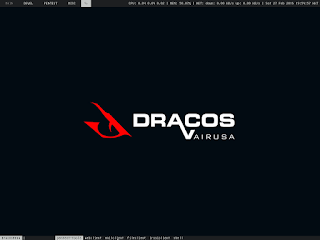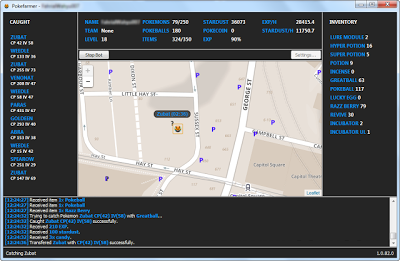Halo sedulur. Di tutorial ini, lo akan mempelajari cara menginstall DracOs di Kali Linux. Oke, tutorial ini mirip dengan tutorial mbah
RandallTux, tapi ini gak sama loh. Jadi, tutorial penginstalan DracOs ini sangat cocok tuk Kali Linux lo yang menggunakan EFI.
Mungkin anda bertanya, menginstal DracOs Linux di Kali Linux? Bagaimana caranya? Apakah menggunakan Virtual Box di Kali Linux? Jawabannya adalah TIDAK. Oke gua jelasin, disini lo akan install dracos langsung ke hardisk lo di Kali Linux dengan metode Rsync, dan tanpa menggunakan vitual machine apapun. Dengan kata lain, lo akan instal Linux di dalam Linux.. Masih bingung? Yah pokoknya lo bakal ngerti setelah mempelajari tutorial ini.
Lalu kenapa DracOs harus diinstal melalui Kali linux? Jawabannya adalah, karena DracOs masih belom stabil, masih pengen di gendong, alias masih belom bisa berdiri sendiri. Jadi sebelum install DracOs, pastikan di pc lo sudah terinstall Linux lain.
Dan perhatikan jampi jampi ini dengan teliti agar proses penginstallan BERHASIL, berikut jampi jampinya :
1.Sebelum install DracOs, pastikan dependency ini sudah terinstall :
- squashfs-tools
- rsync


2.Shrink partisi lo khusus untuk DracOS sebesar 15Gb, kemudian format partisi tersebut ke EXT4. Tapi disini gua shrink sebesar 25 GB, dan gua alokasikan ke /dev/sda5

3.Lalu, Buatlah 3 direktori untuk mounting iso DracOS dan System DracOS di folder /mnt dengan menjalankan command :
mkdir -p /mnt/{iso-dracos,dracos,squash}
Sehingga akan seperti penampakan dibawah ini

4.Saatnya mounting partisi DracOs nya ke direktori /mnt/dracos. Perhatikan dengan seksama mbah
mount -t ext4 /dev/sda5 /mnt/dracos

Pada kasus ini, gua installing DracOs di partisi /dev/sda5 . So, sesuaikan kasus ini pada partisi lo masing masing, yg pastinya partisi khusus untuk DracOs
5.Khusus Kali Linux yang menggunakan EFI, Mount iso DracOs nya ke direktori /mnt/iso-dracos dengan bash command :
cd /mnt
mount -ro loop dracos.iso /mnt/iso-dracos
Harap teliti masbro. Di bash command tersebut tercantum "mount -ro loop dracos.iso" Nah pada bash command tersebut, cocokan dengan lokasi iso dracos lo. Pada kasus ini, lokasi iso dracos gua berada di direktori /mnt/dracos/drac0s-x86-1.final.v2.iso
Kemudian input bash command ini untuk nge mount file root.sfs dracos ke direktori /mnt/squash
mount -t squashfs /mnt/iso-dracos/boot/x86_64/root.sfs /mnt/squash

6.Lalu saatnya rsync :)
cd /mnt/squash/
rsync -av /mnt/squash/* /mnt/dracos
atau bisa juga menggunakan bash command :
cd /mnt/squash/
cp -av /mnt/squash/* /mnt/dracos


Done. Rsync Completed
7. Terakhir. Update grub nya.
update-grub && update-grub2
NOTE : Untuk Kali Linux yang menggunakan EFI, harap install dulu dependency grub2 nya


Update Grub Successfully
8. Terakhir reboot pc lo, dan lihat hasilnya



Insert User Login: root
Paswoord: toor
9. Setelah berhasil login, kemudian masukan bash command
startx

10.Yeahh this is DracOs Linux :)
Picture from my camera
Picture from screenshot on DracOs
FINNISH ^_^ ;)
Thanks a lot for bro
RandallTux , yang sudah membuat tutorial ini lebih dulu. tapi sayangnya, tutorialnya kurang WORK di Kali Linux, terlebih di Kali Linux yang mengguanakan EFI.
Setelah gua coba nginstall, ternyata gagal mulu di step rsync. Dan setelah gua konsultasi dengan mbah Zico, akhirnya SOLVED :)